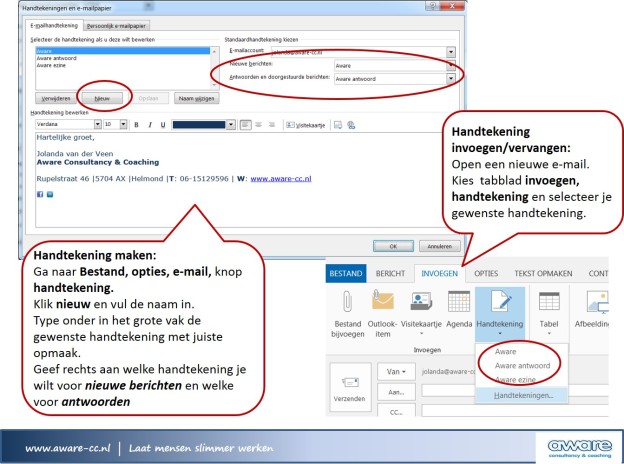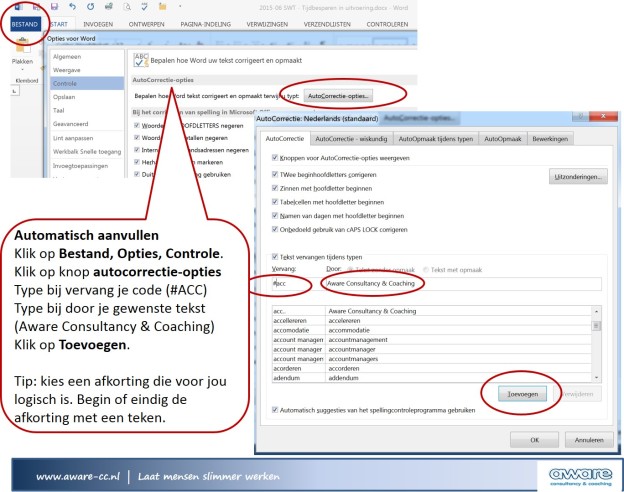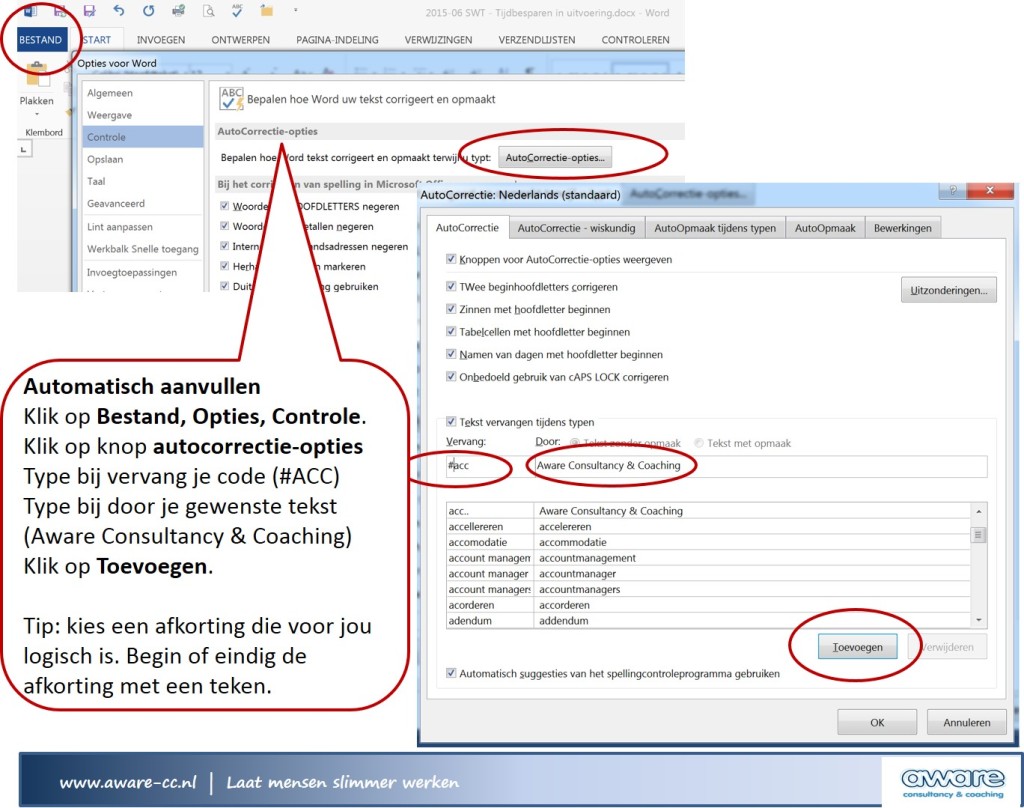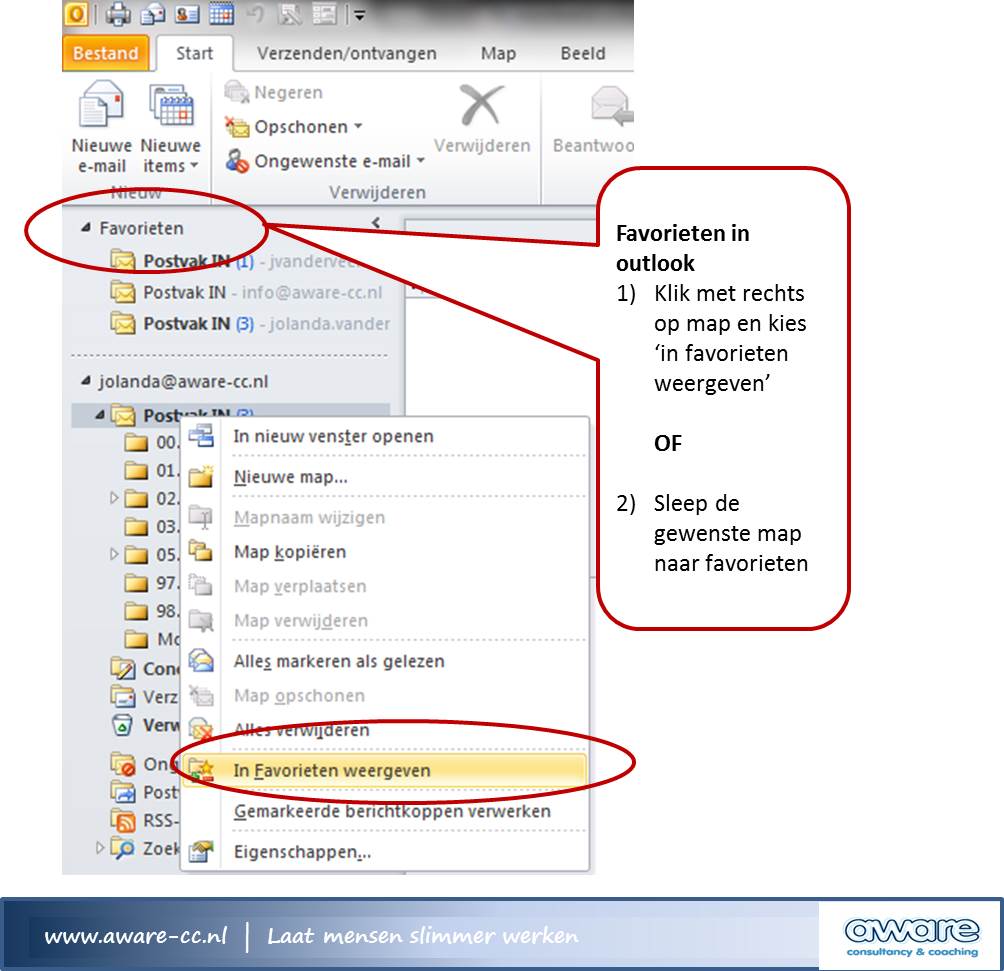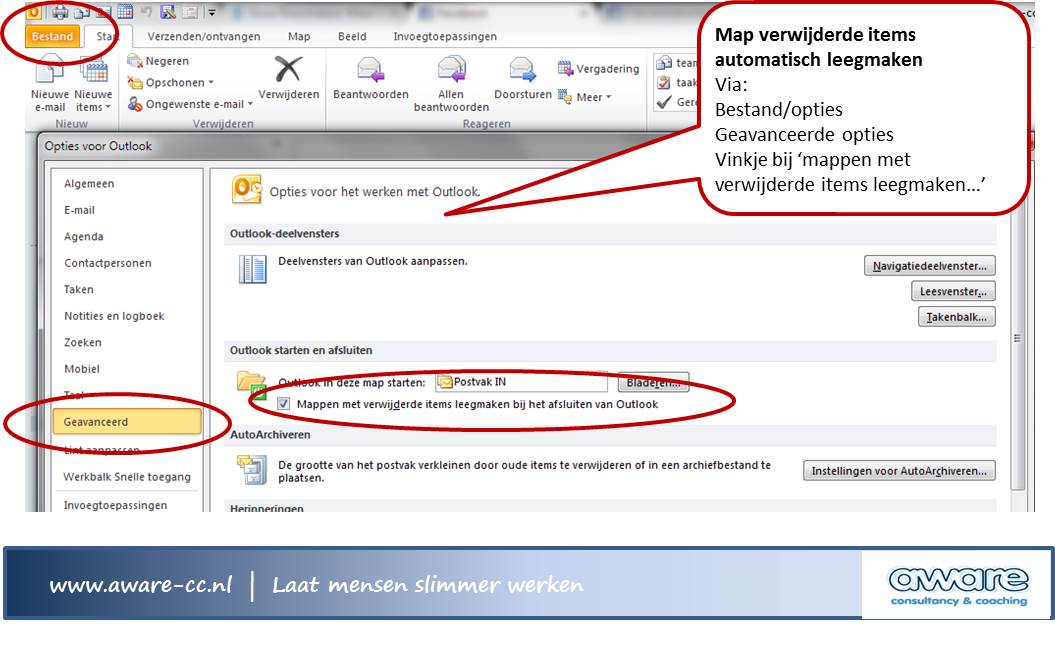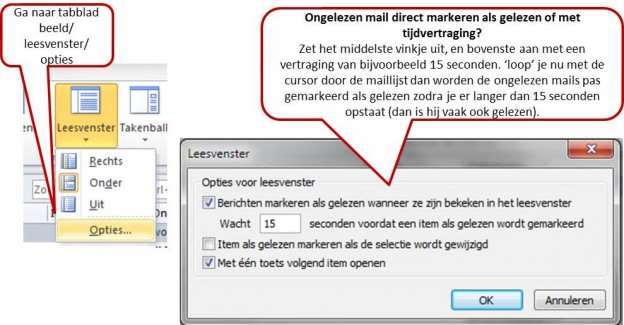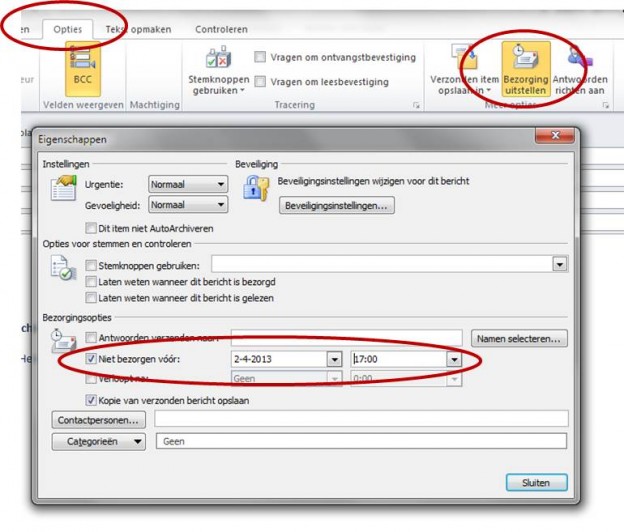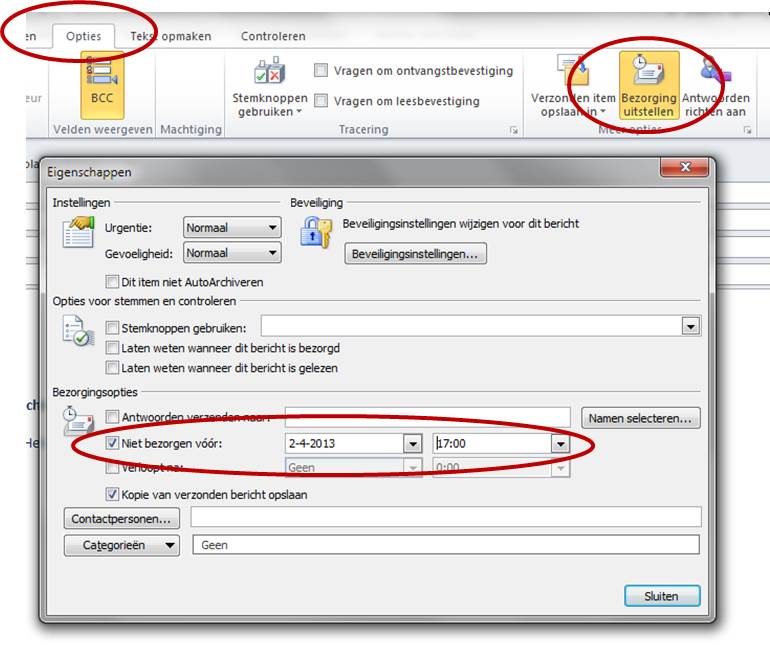Veel bedrijven hebben opmaak voorschriften voor de Outlook handtekeningen voor externe e-mail. Stuur jij 80% van je e-mail extern? Vermeld dan ook je afsluitende zin in je standaard handtekening bijvoorbeeld; Mocht u nog vragen hebben dan hoor ik het graag.
In de desktopversie van Outlook kun je meerdere handtekeningen maken. Daarnaast kun je instellen welke handtekening Outlook automatisch gebruikt voor een nieuwe e-mail en welke voor het beantwoorden van e-mail. Bij het versturen van de mail kun je nog selecteren welke handtekening je dan wilt gebruiken.
In de Online versie van Outlook kun je maar 1 handtekening toevoegen. Wel kun je aangeven of je die voor nieuwe mail en/of beantwoorden van e-mail wilt gebruiken.
Stuur jij 80% van je e-mail intern? Maak dan ook een handtekening ‘intern’ en stel deze als standaard in.
Verder kan het voor parttimers handig zijn om de dagen dat je bereikbaar bent onder je handtekening te plaatsen.
Handtekeningen maken Desktopversie
Ga naar Bestand, opties, e-mail en de knop handtekening.
Klik op nieuw en type een herkenbare handtekeningnaam.
Vul onder in het grote vlak je gewenste handtekening.
TIP! Vaak zijn er voorbeelden beschikbaar of hebben je collega’s al goede handtekeningen.
Kopieer deze en pas je tekst aan, scheelt je veel opmaak werk.
Vul rechts in het scherm in welke handtekening je voor nieuwe berichten wilt en welke voor antwoorden/doorgestuurde berichten.
Handtekening invoegen/veranderen
Open een nieuwe e-mail, klik op tabblad invoegen, handtekening en selecteer de gewenste. De vorige handtekening wordt nu automatisch vervangen door de nieuw geselecteerde.
Tip! onderaan het lijstje staat ook handtekeningen daarmee ga je rechtstreeks naar het menu om je standaard instellingen voor je handtekeningen aan te passen.
Handtekening maken Online versie:
Ga naar instellingen (wieltje rechts boven aan)
Klik op alle outlook instellingen
Ga naar e-mail en Opstellen en beantwoorden
Vul hier je e-mail gegevens of kopieer ze uit een verzonden e-mail.
Nu hoef je alleen nog maar aan te vinken of je ze automatisch wilt toevoegen aan nieuwe en/of doorgestuurde e-mail.
Snel naar:
Meer systeemtips
Artikelen
Gratis abonnement Slimmer Werken Tips